
-
化学实验流程绘制软件专业版
大小:15M语言:15M 类别:理科工具系统:Winall
展开

支持多种字体格式,化学实验流程绘制软件专业版能按比例自定义大小、粗细、色彩。化学实验流程绘制软件专业版内置300多种化学仪器,用户可以将绘制好的流程图插入到word、PPT中。化学实验流程绘制软件专业版帮助用户编辑包含化学实验流程图的word文档或PPT课件。

化学实验流程绘制软件专业版绘制的流程图可以方便、准确地一键“发送”到Word、Powerpoint以及劝学课件制作软件等办公平台上进行输入和编辑。
方便的导入导出功能既可以将您绘制的实验流程导出形成独立的图形文件,也能将各种图形图像导入用来添加“背景”,使您的图形生动形象。
轻轻点击鼠标或键盘就可以轻松实现各种化学图形,并能对其进行撤销、恢复操作。
化学实验流程绘制软件专业版在绘制过程中您只需选择自己需要的图形元件,通过鼠标的拖拉就可以即时完成,查找方便,操作简单,易学易用,形象逼真,图文并茂,比例恰当。为化学化工科技工作者提供一种快捷的实验表达方式,实现图文混排。
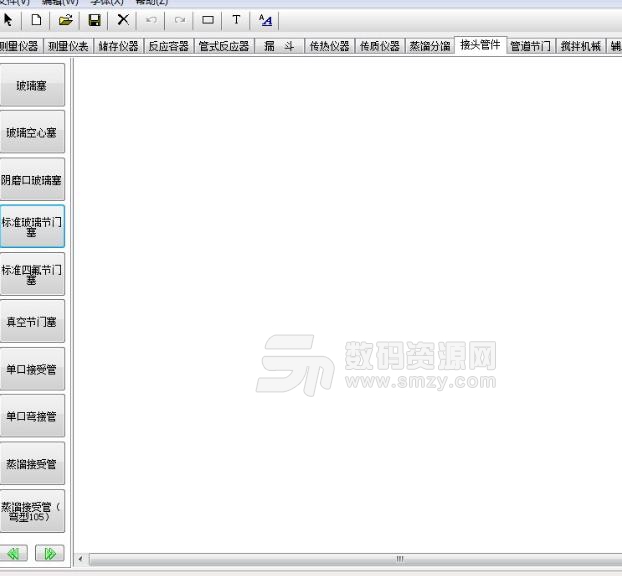
导出:在菜单区,选择“文件”“导出”功能,单击打开“图片打开对话框(图片保存对话框)”,选择要导出的图形文件路径,点击“保存”按钮即可。
退出:在菜单区,选择“文件”“退出”功能,单击即可退出本软件。
撤消:在菜单区,选择“编辑”“撤消”功能,即可撤消上一步绘制的图形。
复制:在菜单区,选择“编辑”“复制”功能,单击即可对选中的内容进行复制。
件/新建: 在菜单区,选择“文件”下的“新建”功能即可生成新的画板。如需调整,请打开设置-画板大小设置对话框,调整画板的大小,点击确定即可。
打开(保存):在菜单区,选择“文件” “打开(保存)”功能,单击打开“文件打开对话框(文件保存对话框)”,选择要打开(保存)的流程图文件路径,点击“打开(保存)”按钮即可,本软件生成的文件为“*.crs”格式。注意:此功能打开(保存)的图形可进行二次修改的功能,您可以在已保存的“*.crs”格式文件上任意修改、删除原图形。
清空:在菜单区,选择“编辑”“清空”功能,单击即可清空整个画板。也可点击工具栏中的“清空”按钮完成此操作。注意:“清空”执行后,是不能通过“撤消”命令还原的,请慎重使用清空画板功能,否则带来的数据丢失,我们将概不负责。
加载全部内容

小学口算生成器711K10646人在玩为了家里的熊孩子们,家长们也是操碎了心,...
下载
mathtype7.0中文版9M9933人在玩经常使用mathtype70中文版的朋友...
下载
mathtype 6.9b产品密钥9M7382人在玩mathtype69b数学公式编辑器可以...
下载
化学元素周期表高清图合集916K5275人在玩五个版本的元素周期表任你选择,你可以在这...
下载
胡迪数学题口算软件14K4353人在玩数学是很重要的一项科目,想要学好数学,那...
下载
mathtype7.4中文注册版38M3819人在玩很多使用mathtype70中文版这款软...
下载
mathtype 6.9b无限试用版9M3786人在玩mathtype69b产品密钥激活码都已...
下载
MathCAD15简体中文版291M3680人在玩如果你想知道双击桌面的mathcad图标...
下载
物理tracker中文版35M3242人在玩物理是小编学生时期最头痛的科目了,不知道...
下载
MathType6.9d中文版7M2776人在玩MathType69d中文版是最新版本的...
下载